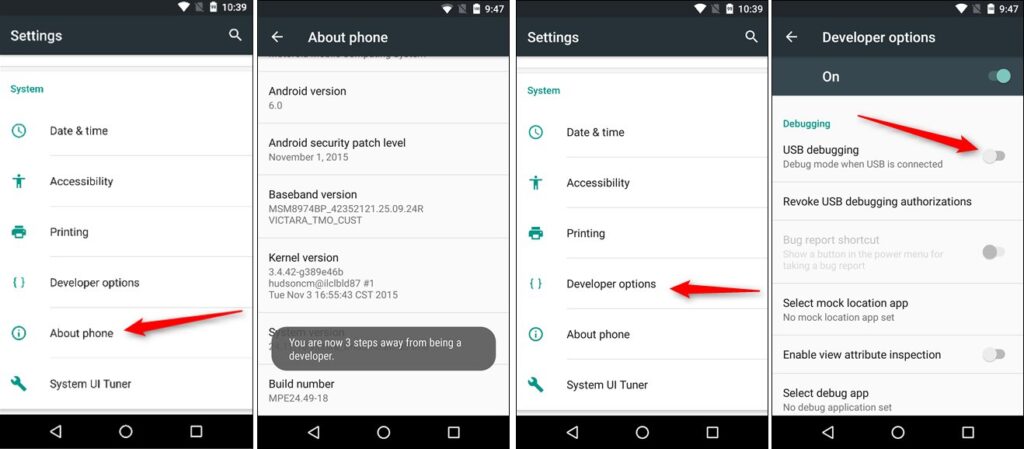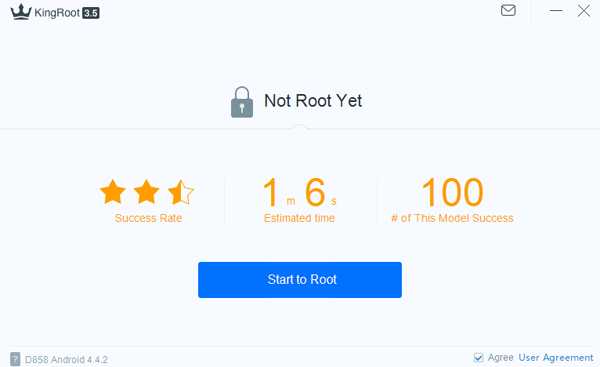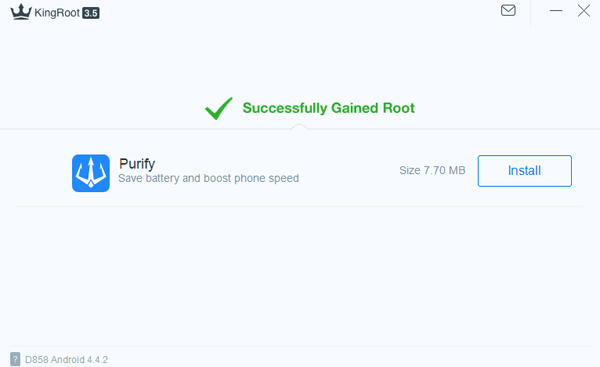تحميل كينج روت: KingRoot v5.4.1 عمل الروت لاجهزة اندرويد بدون كمبيوتر!
الآن يُمكنك تحميل KingRoot لعمل الروت للاندرويد بدون كمبيوتر، بإمكانك تنزيل نسخة كينج روت 5.4.1 للاندرويد، او KingRoot 3.5.0 للكمبيوتر في حالة أنك أردت التجربة ولم تنجح بالحصول على صلاحيات الجذر بواسطة نسخة الهاتف. في حالة أنك مستخدم لنظام اندرويد، أعتقد أنك سمعت إذًا عن كلمة “روت” عدة مرات من قبل من هؤلاء الأشخاص المهووسين بتعديلات النظام المختلفة. ولكن هل تعرف ما تعنيه هذه الكلمة تحديدًا؟ حسنًا، في درسينا اليوم سنقوم بتقديم تعريف شامل عما تعنيه كلمة “روت”، وماذا يجب عليك فعله قبل عمل الروت، بالإضافة إلى شرح تفصيلي عن كيفية عمل روت لهاتف اندرويد باستخدام كينج روت مباشرةً عبر الهاتف بدون كمبيوتر، أو من خلال الكمبيوتر. ولكن دعنا أولًا أن نتحدث قليلًا عن ماهية صلاحيات الروت بهاتفك الاندرويد.
تحميل KingRoot
| إسم التطبيق | KingRoot |
| رقم الإصدار | 5.4.1 |
| آخر تحديث | 3 ابريل 2020 |
| حجم البرنامج | 12.60 ميجابايت |
| المبرمج | Kingroot App |
| نظام التشغيل | Android, iOS |
عمل روت بدون كمبيوتر
- بعد تحميل التطبيق وتثبيته على الهاتف، ستجد أيقونة زرقاء بإسم KingRoot ضمن قائمة تطبيقات الهاتف، قم بتشغيله وستجد أن شاشة التطبيق الرئيسية مثل الصورة التالية. في حالة أن هاتفك بدون روت، ستلاحظ أن التطبيق قد أظهر رسالة “Root access is unavailable” ومفادها أن هاتفك لا يحتوي على صلاحيات الوصول للروت. الآن قم بالضغط على زر “START ROOT“.
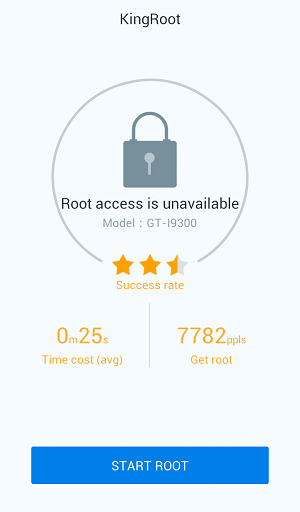
- أثناء عمل الروت، ستتمكن من رؤية التطبيق أثناء ذلك لعدة دقائق. وبمجرد أن ينتهي كينج روت من إعداد صلاحيات الروت على هاتفك، سترى أيقونة دائرية كبيرة باللون الأخضر وبداخل علامة صح مع عبارة “Root Successfully“. الآن يُمكنك بسهولة إزالة تطبيقات النظام أو تغيير أي الإعدادات التي تريدها باستخدام أداة Purify المدمجة بالتطبيق.
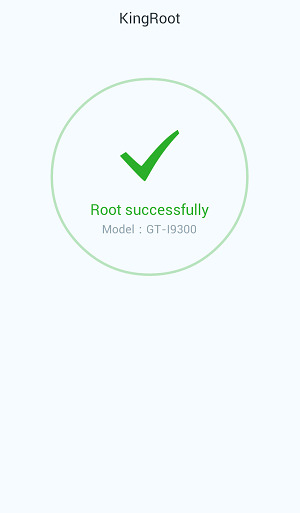
ما هو “الروت”
باختصار، “عمل الروت” يعني الحصول على أكثر تحكم ممكن على جهازك الاندرويد، بالإضافة إلى إمكانية الوصول، تغيير، تعديل، أو حذف كافة أجزاء النظام (التي ليس من المفترض لك الوصول إليها من الأساس) وذلك بالطبع لإمكانية تخصيص هاتفك الاندرويد كما تريد ومثلما تريد. أعتقد أنك مع الروت ستشعر بوجود هاتف جديد تمامًا، وليس هاتفك المعتاد.
إحتياطات ضرورية قبل عمل الروت
وقبل أن تقرر أنك تريد عمل روت لهاتفك الاندرويد، من المستحسن أن تقوم بتحضير بعض الأشياء الضرورية أولًا: عمل نسخة إحتياطي لهاتفك الاندرويد: في حالة أنك فشلت في الحصول على صلاحيات الروت بهاتفك واحتاجت أن تسترجع محتويات ذاكرة الهاتف المفقودة مرة أخرى، على الأرجح إذًا أنك ستحتاج إلى عمل نسخة إحتياطية من تلك المحتويات أولًا. لذلك أعتقد أنها خطوة ضرورية. يجب أن تتأكد أيضًا من توفر نسبة 60% على الأقل من طاقة البطارية المتبقية. وذلك في حالة أن كنت سيئ الحظ وقام هاتفك بإغلاق نفسه أثناء عملية الروت لأن ذلك سيتسبب في مواجهة الهاتف بمشكلة Boot-Loop أو التعليق على الشعار.
يجب أن تبحث عن أداة روت خارجية تُساعدك على عمل الروت لهاتفك الاندرويد، والتي ستمنحك عدد خطوات قليلة، وبسيطة مع نسبة نجاح عالية. على سبيل المثال، في خطوات اليوم سنقوم باستخدام تطبيق كينج روت 2020 | KingRoot. ستحتاج أيضًا إلى تحميل تعريفات USB الملائمة لهاتفك الاندرويد، كما أن بعض الهواتف أيضًا تحتاج إلى تعريفات ADB وذلك حتى تستطيع تنفيذ عملية الروت بسهولة ومن المرة الأولى باستخدام أي أدوات على الكمبيوتر، وليس شرط أبدًا إستخدام كينج روت وذلك لتوفر عدة أدوات أخرى ذات نسبة نجاح عالية أيضًا. يُمكنك مثلا عمل الروت باستخدام RootME | أو عمل الروت باستخدام Dr.Fone.
بعد تثبيت التعريفات الضرورية، ستحتاج لتفعيل عدة خيارات بهاتفك الذكي حتى تستطيع التحكم به عبر الكمبيوتر بشكل مستقر. هذه الخيارات تُسمى وضع تصحيح USB أو Debugging Mode (وهذا ستجده بجميع هواتف اندرويد) وخيار آخر يُسمى OEM Unlock (وجود هذا الخيار من عدمه يكون إعتمادًا على إصدار النظام). ولتفعيل هذه الخيارات قم بتنفيذ الخطوات التالية:
- توجه إلى إعدادات الهاتف > عن الهاتف > معلومات النظام
- توجه إلى خانة Build Number أو رقم إصدار النظام، وقم بالضغط عليه 7 مرات متتالية حتى ترى عبارة “أنت الآن مبرمج”
- الآن بالعودة إلى إعدادات الهاتف، ستجد خيار جديد بإسم “خيارات المبرمج”
- قم بالدخول إليه، ثم قم بتفعيل خيارات تصحيح USB وكذلك OEM Unlock (في حالة وجوده)
تحميل Kingroot للكمبيوتر
أولًا، قم بتحميل أحدث إصدار من برنامج كينج روت 2020 للكمبيوتر عبر الرابط التالي:
|
إسم البرنامج |
KingRoot PC |
| أحدث إصدار | 1175 3.5.0 |
| تاريخ التحديث | ديسمبر 2019 |
| المبرمج |
- بعد تحميل برنامج KingRoot قم بتثبيته كأي برنامج معتاد، قم بتشغيله.
- بعد التأكد أنك قمت بتحميل جميع التعريفات الضرورية من الأعلى، قم بتوصيل هاتفك الاندرويد الذي تريد عمل الروت له باستخدام كابل USB. وعندما تظهر رسالة طلب “صلاحيات تصحيح USB” قم بالموافقة على صلاحيات حتى تبدأ استخدام الأداة وعمل الروت.

- بمجرد نجاح إتصال الهاتف بالكمبيوتر، كينج روت سيكتشف وجوده تلقائيًا وذلك لمعرفة إذا ما كان داعمًا للحصول على صلاحيات الروت عليه أم لا.
- وفي حالة أن جهازك الاندرويد لم يتم عمل روت له من قبل، كل ما عليك فعله هنا هو الضغط على زر “Start to Root” وستلاحظ أن عملية “عمل الروت للهاتف” قد بدأت على الفور. أنظر الصورة التالية:
- في هذه المرحلة، ستلاحظ أن الهاتف يقوم بإعادة تشغيل نفسه تلقائيًا، لا تقلق هذا طبيعي. وعندما ينتهي ستلاحظ ظهور رسالة جديدة في برنامج KingRoot تفيد أنه قد نجح في عمل الروت لهاتفك وهي “Successfully Gained Root”.
الخاتمة
وفي النهاية، يجب أن تعلم أن اندرويد نظام تشغيل مفتوح المصدر مما يعني أنه يقوم باستهداف قاعدة عريضة جدًا من الأجهزة الذكية وتتضمن الهواتف وأجهزة التابلت وحتى بعض الأجهزة المختلفة مثل التلفاز. لذلك، على الأرجح أنك لن تجد أبدًا أداة خارجية لعمل روت يُمكنها العمل على جميع أجهزة اندرويد اختلاف إصداراتها، خصوصًا إصدارات Lollipop 5.0 أو أعلى. وفي حالة أنك لم تنجح بعمل الروت لهاتفك باستخدام KingRoot أو RootMe أو حتى Dr.Fone المذكورين بالأعلى، إذًا نصيحتي لك أن تبحث عن شرح عمل روت تم كتابته “خصيصًا” لإصدار هاتفك. يُمكنك أن تبحث عن بقسم كيفية عمل الروت، أو يُمكنك البحث عبر منتديات XDA للمطورين.